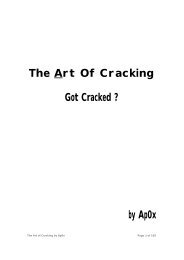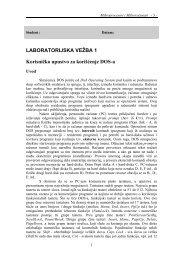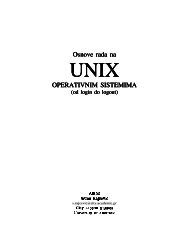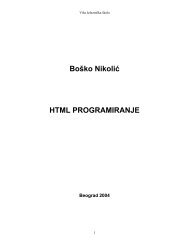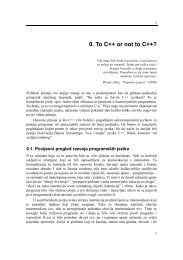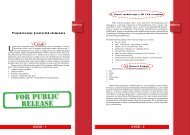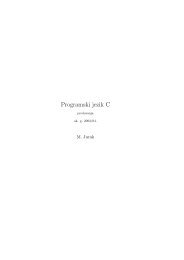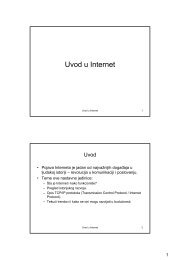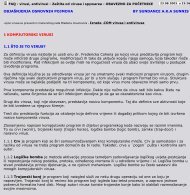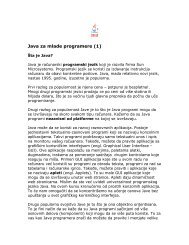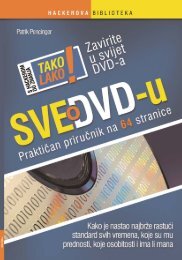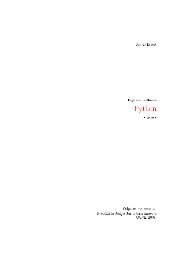Upoznajte se sa Microsoft Outlook-om - Tutoriali.org
Upoznajte se sa Microsoft Outlook-om - Tutoriali.org
Upoznajte se sa Microsoft Outlook-om - Tutoriali.org
Create successful ePaper yourself
Turn your PDF publications into a flip-book with our unique Google optimized e-Paper software.
<strong>Upoznajte</strong> <strong>Microsoft</strong> <strong>Outlook</strong>Slika 4.1.1.IzgledCalendaraU Calendaru programa <strong>Outlook</strong> dan je razbijen na intervale od po pola <strong>sa</strong>ta, a u danima u nedelji kojipredstavljaju podrazumevanu radnu nedelju (engl. work week), intervali od 8 A.M. (08 h ) do 5 P.M (l7 h )istaknuto su označeni. Može da <strong>se</strong> pr<strong>om</strong>eni radna nedelja u Calendaru, tako da odražava vaše radne<strong>sa</strong>te, a <strong>sa</strong>stanke možete da planirate za bilo koje vreme u toku bilo kog dana.Date Navigator <strong>se</strong> koristi kao zgodan me<strong>se</strong>čni kalendar i kao jednostavan način da pregledate svojerasporede za određene datume. Da biste pregledali raspored za određeni datum, jednostavno mišemizaberite taj datum u Date Navigatoru. Možete da koristite Task Pad da bi ste pregledali aktuelnizadaci i dodali novi, bez otvaranja datoteke Tasks.4.2. Vođenje i <strong>org</strong>anizovanje <strong>sa</strong>stanakaCalendar programa <strong>Outlook</strong> može da <strong>se</strong> koristi za vođenje i <strong>org</strong>anizovanje <strong>sa</strong>stanaka na mnogorazličitih načina. Mogu da <strong>se</strong> unesu detalji o <strong>sa</strong>stanku da bi vam p<strong>om</strong>ogli da <strong>se</strong> <strong>se</strong>tite važnihinformacija, kao što je dnevnik rada za neki skup ili gde <strong>se</strong> nalazi kancelarija klijenta. Kao i porukeelektronske pošte, <strong>sa</strong>stanci mogu da <strong>se</strong> dodele kategorijama koje p<strong>om</strong>ažu da ih sortirate. Na primer,odlazak kod zubara možete da <strong>se</strong> dodel kategoriji Personal. <strong>Outlook</strong> <strong>sa</strong>drži <strong>se</strong>lekciju korisnihkategorija, kao što su Business, Personal i Miscellaneous, ali i vi možete da napravite dodatnekategorije da biste zadovoljili svoje potrebe. Kada izmenite svoj raspored, možete takođe dap<strong>om</strong>erate, kopirate ili brišete <strong>sa</strong>stanke.4.3. Pr<strong>om</strong>ena izgleda kalendaraDa bi vam p<strong>om</strong>ogao da nadgledate svoj raspored, program <strong>Outlook</strong> obezbeđuje veliki broj načina dapregledate svoj Calendar. Za svakodnevno korišćenje, možete da <strong>se</strong> posmatra dan po dan. Zaplaniranje u kraćem periodu, može da <strong>se</strong> koristi petodnevna radna nedelja ili <strong>se</strong>dmodnevna nedelja.Za duži vremenski period može da <strong>se</strong> posmatra čitav me<strong>se</strong>c. Isto tako, može <strong>se</strong> podesiti vašpodrazumevani radni raspored, da izaberete kako <strong>se</strong> prikazuju <strong>sa</strong>stanci p<strong>om</strong>oću skupa prilagođenihpregleda i filtera, sličnih onima koji su dostupni za elektronske poruke.206